BingX Setoran - BingX Indonesia
Menyetapkan uang pada Bingx sangat mudah dan dapat dilakukan dengan menggunakan cryptocurrency atau metode pembayaran fiat yang didukung. Panduan ini menyediakan proses langkah demi langkah untuk membantu Anda menyetor dana dengan aman dan efisien.
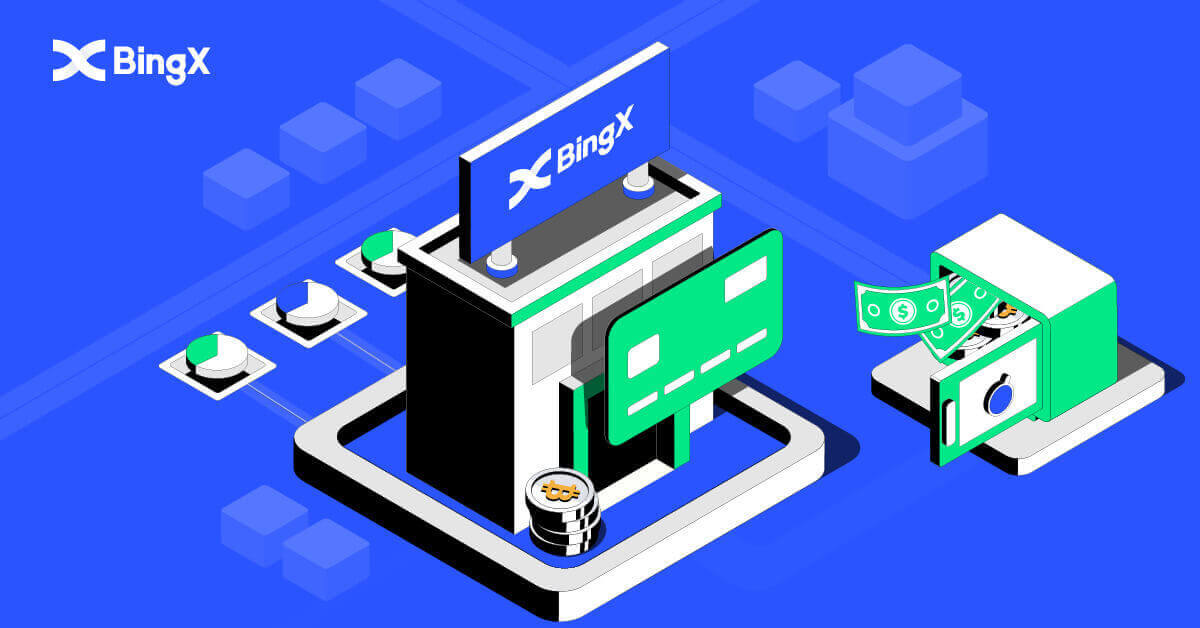
Cara Membeli Crypto dengan Kartu Kredit di BingX
Bahasa Indonesia: 1. Klik [ Beli Kripto ] . 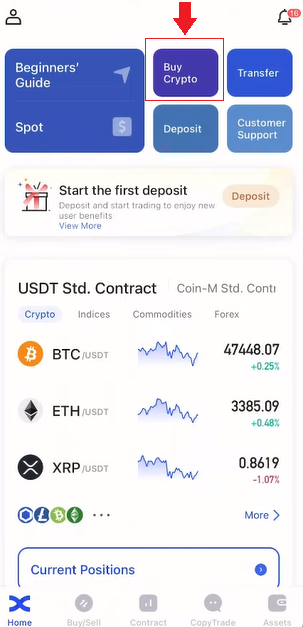
2. Pada bagian Spot, klik pada bilah [Beli Kripto dengan kartu kredit] . 3. Pilih USDT untuk pertukaran. Di bawah jumlah, klik panah bawah untuk memilih USD. 4. Pilih fiat negara Anda. Di sini kita pilih USD. 5. Pada bilah di sebelah USD, masukkan [Jumlah] yang ingin Anda beli. Setelah memasukkan jumlah, klik [Beli] . Jumlah tersebut akan secara otomatis dikonversi dari USD ke USDT seperti yang ditunjukkan pada bagian Diperkirakan . 6. Harap tinjau dengan saksama Perjanjian Risiko, klik tanda centang pada Saya telah membaca dan menyetujui Pernyataan Pengungkapan. Kemudian klik tombol [OK] seperti yang ditunjukkan. 7. Setelah OK perjanjian risiko, Anda akan terus memasukkan email Anda di bagian [Email] . Kemudian klik [Lanjutkan] .
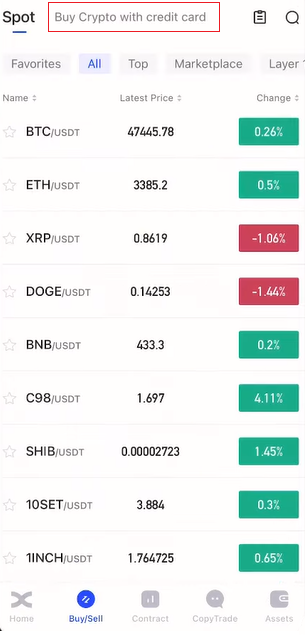
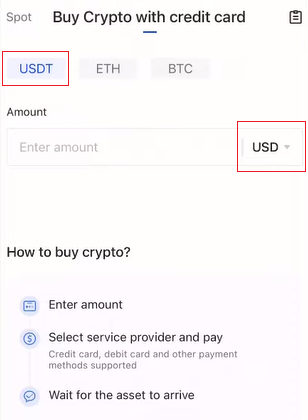
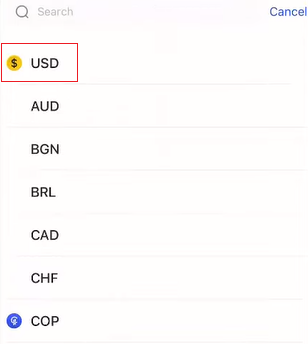
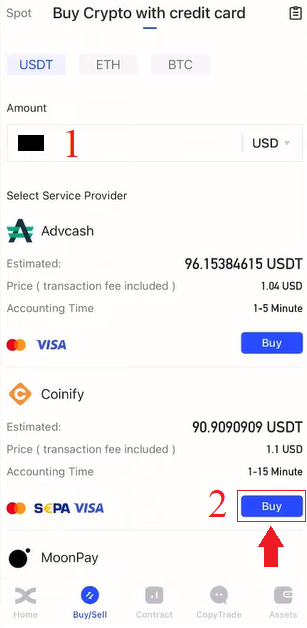
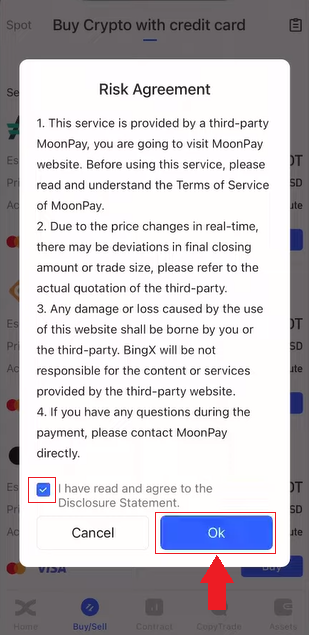
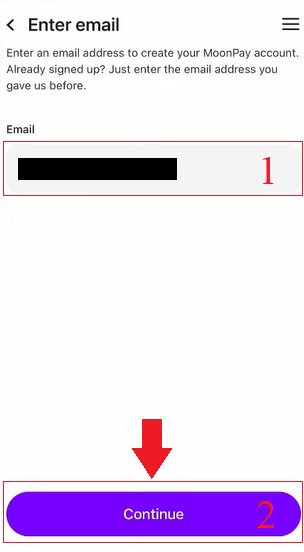
Cara Membeli Kripto melalui P2P di BingX
1. Di halaman utama, klik [ Deposit/Beli Kripto ].
2. Klik [P2P] . 
3. Masukkan nilai fiat atau jumlah USDT yang ingin Anda beli di bawah tab [Beli] , dan klik [Beli dengan Biaya 0] untuk melakukan pemesanan. 
4. Pilih metode pembayaran dan klik [Beli] . 
5. Setelah pesanan dibuat, klik [Bayar] dan minta informasi pembayaran dari penjual. 
6. Lakukan pembayaran pada platform pihak ketiga yang sesuai setelah menerima informasi pembayaran. 
7. Setelah pembayaran selesai, klik [Ditransfer, beri tahu penjual] pada halaman pesanan dan tunggu penjual mengonfirmasi penerimaan pembayaran Anda.
Cara Menyetorkan Kripto di BingX
Bahasa Indonesia: 1. Pada halaman utama, klik [ Aset ] di sudut kanan bawah.
2. Pada jendela dompet Aset, klik pada tab [Deposit] .
3. Pada bagian pencarian , temukan kripto yang ingin Anda setorkan dengan mengetiknya di area ini.
4. Dalam kasus ini, kami memilih USDT. Ketik pada pencarian seperti yang ditunjukkan. Ketika ikon USDT muncul, klik ikon tersebut.
5. Harap tinjau dengan saksama Panduan Pengguna Setoran dan Penarikan . Klik pada kotak centang bahwa Anda telah membaca syarat dan ketentuan. Kemudian klik [OK] .
6. Setelah menyetujui syarat dan ketentuan panduan pengguna dari Panduan Pengguna Setoran dan Penarikan. Pilih TRC20 dengan mengkliknya dan masukkan alamat setoran BingX Anda ke platform penarikan, dengan menempelkan atau memindai kode QR. Setelah itu, harap tunggu aset Anda dikreditkan.





7. Harap tinjau tips untuk mempelajari lebih lanjut tentang penyetoran dan transfer saat jendela Tips muncul. 
Pertanyaan yang Sering Diajukan (FAQ)
Ringkasan Setoran yang Salah
Menyetorkan mata uang kripto yang salah ke alamat yang dimiliki BingX:
- BingX pada umumnya tidak menyediakan layanan pengembalian token/koin. Namun, jika Anda mengalami kerugian yang signifikan akibat token/koin yang disetorkan secara tidak benar, BingX dapat, atas kebijakan kami sendiri, membantu Anda mengembalikan token/koin Anda dengan biaya yang dapat dikendalikan.
- Jelaskan masalah Anda secara terperinci dengan memberikan akun BingX, nama token, alamat deposit, jumlah deposit, dan TxID terkait (penting). Dukungan online kami akan segera menentukan apakah akun tersebut memenuhi persyaratan untuk pengambilan atau tidak.
- Jika memungkinkan untuk mengambil mata uang Anda saat mencoba mengambilnya, kunci publik dan kunci pribadi dompet panas dan dingin perlu diekspor dan diganti secara rahasia, dan beberapa departemen akan terlibat untuk berkoordinasi. Ini adalah proyek yang relatif besar, yang diperkirakan akan memakan waktu setidaknya 30 hari kerja dan bahkan lebih lama. Harap tunggu dengan sabar balasan kami selanjutnya.
Setor ke alamat yang salah yang bukan milik BingX:
Jika Anda telah mentransfer token Anda ke alamat yang salah yang bukan milik BingX, token tersebut tidak akan sampai ke platform BingX. Kami mohon maaf karena kami tidak dapat memberikan bantuan lebih lanjut karena anonimitas blockchain. Anda disarankan untuk menghubungi pihak terkait (pemilik alamat/bursa/platform tempat alamat tersebut berada).
Deposit Belum Dikreditkan
Transfer aset on-chain dibagi menjadi tiga segmen: Konfirmasi Akun Transfer Keluar - Konfirmasi BlockChain - Konfirmasi BingX.
Segmen 1: Penarikan aset yang ditandai sebagai "selesai" atau "berhasil" dalam sistem pertukaran transfer keluar menunjukkan bahwa transaksi berhasil disiarkan ke jaringan blockchain. Tetapi itu tidak berarti bahwa transaksi telah dikreditkan pada platform penerima.
Segmen 2: Tunggu hingga transaksi dikonfirmasi sepenuhnya oleh node jaringan blockchain. Mungkin masih perlu beberapa waktu agar transaksi tertentu sepenuhnya dikonfirmasi dan dikreditkan ke bursa tujuan.
Segmen 3: Hanya ketika jumlah konfirmasi blockchain mencukupi, transaksi yang sesuai akan dikreditkan ke akun tujuan. Jumlah "konfirmasi jaringan" yang diperlukan bervariasi untuk blockchain yang berbeda.
Harap Dicatat:
1. Karena kemungkinan kemacetan jaringan blockchain, mungkin ada penundaan yang signifikan dalam memproses transaksi Anda. Anda dapat mengambil TxID dari pihak transfer keluar, dan pergi ke etherscan.io/tronscan.org untuk memeriksa kemajuan setoran.
2. Jika transaksi telah dikonfirmasi sepenuhnya oleh blockchain tetapi belum dikreditkan ke akun BingX Anda, mohon berikan kami akun BingX Anda, TxID, dan tangkapan layar penarikan dari pihak yang mentransfer. Tim dukungan pelanggan kami akan membantu untuk segera menyelidikinya.
Bagaimana Cara Menukar Mata Uang?
Pengguna menyetor mata uang ke BingX. Anda dapat mengonversi aset Anda ke mata uang lain di halaman Konversi.
Anda dapat menyetor mata uang kripto ke akun BingX Anda. Jika Anda ingin mengonversi aset digital Anda ke mata uang lain, Anda dapat melakukannya dengan membuka halaman konversi.
- Buka Aplikasi BingX - Aset Saya - Konversi
- Pilih mata uang yang Anda miliki di sebelah kiri, dan pilih mata uang yang ingin Anda tukarkan di sebelah kanan. Isi jumlah yang ingin Anda tukarkan dan klik Konversi.
Nilai tukar:
Nilai tukar didasarkan pada harga terkini serta fluktuasi kedalaman dan harga di berbagai bursa spot. Biaya sebesar 0,2% akan dikenakan untuk konversi.
Kesimpulan: Pendanaan yang Mudah untuk Perdagangan BingX Anda
Menyetorkan uang di BingX adalah proses yang cepat dan aman, baik Anda memilih untuk menyetor melalui mata uang kripto atau mata uang fiat. Dengan mengikuti langkah-langkah yang diuraikan di atas, Anda dapat mendanai akun Anda secara efisien dan memulai perdagangan.
Selalu pastikan bahwa Anda menggunakan alamat dompet dan jaringan yang benar untuk penyetoran kripto dan verifikasi detail pembayaran Anda untuk transaksi fiat.


